AIを使ってYouTubeの動画を文字起こしする5つのベストな方法
YouTubeの動画をテキストに書き換えるには、多くの時間がかかります。しかし、適切な文字起こしソフトを使用すると、多くのことを行うことなく動画の文字起こしをすることができます。
多くのツールは動画の品質に影響を与えるので、ツールを選択した上で、さらに最も適切なオプションを選択する必要があります。
このガイドでは、YouTube動画の文字起こしのための5つの素晴らしい方法をご紹介します。
解決策1:AI YouTube動画文字起こしツールを使う
最高のAI YouTube動画文字起こしツールを探しているなら、HitPaw Online Video Translator以上の選択肢はありません。映像と音声をテキストに翻訳しながら、すべての基本をカバーした完璧なYouTube動画文字起こしツールです。
多言語のサポートで、HitPaw Online Video TranslatorはYouTube動画を世界で話されている言語の大部分を含むテキストに翻訳することができます。HitPaw Online Video Translatorのもう一つの優れた点は、動画の画質を損なわず、元の画質を維持することです。
特徴- YouTube動画のリンクだけでYouTube動画を翻訳
- オリジナルと翻訳字幕のダウンロードをサポート
- 動画を多言語に翻訳するのに役立ちます。
- AIでYouTube動画の声を変えたり、クローン音声を作ったり
- ユーザーフレンドリーなインターフェイス
- 100%安全
- 透かしや広告なし
ここでは、HitPaw Online Video TranslatorでYouTube動画から文字起こしを行う方法を詳しく説明します。
Translate Now!ステップ1:HitPaw Online Video Translatorの公式ウェブページに行って、テキストに翻訳したい動画を選びます。
YouTube動画を翻訳したいので、YouTubeの公式サイトにアクセスして、URLアドレスをコピーしてください。URLアドレスをコピーした後、そのURLアドレスをHitPaw Online Video Translatorの検索ボックスに貼り付ける必要があります。
ステップ2:HitPaw Online Video TranslatorがURLアドレスを分析したら、「翻訳」ボタンをタップして動画の翻訳を始めます。
翻訳ボタンをクリックする前に、YouTube動画から翻訳したい言語を選択してください。
ステップ3:HitPawオンライン動画翻訳ソフトがYouTube動画の文字起こしを終えるまで、ほんの少ししかかかりません。プレビューボタンをクリックして変更内容を確認し、エクスポートアイコンをクリックして動画をダウンロードします。高速なインターネット接続を維持していれば、動画翻訳にかかる時間はほんの一瞬です。

解決策2:YouTubeで動画の文字起こしをする
YouTubeの内蔵機能があれば、サードパーティーのAI文字起こしツールを使う必要はありません。YouTubeは、動画コンテンツをテキスト形式に翻訳するための素晴らしいアルゴリズムを持っています。
YouTubeの内蔵機能を使って、YouTube動画をテキストに書き起こす方法をご紹介します。
1.まずYouTubeにアクセスし、翻訳したい動画を選択した後、動画をタップします。

2.動画の下側にある「...」ボタンをタップし、「スクリプトを表示」アイコンを選択します。

3.これで、動画の字幕を見ることができます。残念ながら、すべての動画に「スクリプトを表示」ボタンがあるわけではありません。

解決策3:Chromeの拡張機能を使う
AIでYouTubeの動画をテキスト化するもう一つの方法は、Google Chromeの拡張機能を使用することです。例えば、Notta Chrome Extensionを使えば、YouTubeの動画をテキストに翻訳することができます。ここでは、Notta Chrome ExtensionでYouTube動画の文字起こしを行う方法を説明します。
1.Notta Chrome Extensionに移動し、「Chromeに追加」ボタンを押します。「拡張機能を追加」ボタンをタップすると、Nottaのランディングページが表示されます。

2.YouTubeにアクセスし、文字起こしをしたい動画を選択します。ページの上側にある「拡張機能」をタップします。Chromeのツールバーに固定する前に「Notta」をタップします。ログイン''アイコンをタップしてから「Googleで続ける」をタップします。この方法では、Googleアカウントでログインする必要があります。文字起こしをしたいYouTube動画に移動し、「Notta」アイコンを押します。

3.お好みの言語を選択し、「録画開始」アイコンをタップします。再生アイコンをクリックしてください。

4.もう一度Notta Extensionをタップすると、Notta Extensionが行っているすべての作業が表示されます。動画の文字起こしが終わったら、「停止」アイコンを押してください。

解決策4:GoogleドキュメントでYouTube動画の文字起こしをする
上記の方法を見た後でも、まだ適切なYouTube動画文字起こしツールを見つけるのに苦労している場合は、Googleドキュメントに頼ることもできます。この方法はかなり過小評価されており、ほとんどの人は知らなかったでしょうが、YouTube動画の文字起こしのために試してみる価値があることは確かです。
1.Googleドキュメントに移動し、「新規」ボタンを選択します。

2.ツールボタンをタップすると、音声入力機能が現れます。

3.ブラウザウィンドウで文字起こしをしたいYouTube動画を起動します。次に「再生」アイコンをタップし、「話す」アイコンを選択します。そうすることで、音声をテキスト化するプロセスが開始されます。

4.Googleドキュメントが音声の文字起こしを終えるまで、しばらく待ちます。YouTube動画の文字起こしにかかる時間は、動画の再生時間でわかります。この方法できちんとした文字起こしをするには、高性能のマイクが必要です。

解決策5:アプリでYouTube動画の文字起こしをする
YouTube動画の文字起こしをしたい場合は、上記の方法をすべて試した後、複数のアプリを試してみてください。Notta Webアプリを使えば、YouTube動画を好きな言語に翻訳できます。
Notta Webアプリは複数の動画フォーマットに対応しているため、多くのフォーマットの動画をインポートすることは想像以上に簡単です。その上、Notta Webアプリは動画の品質に影響を与えず、オリジナルの品質を保持するため、すべてが美しく魅惑的に見えます。
ここでは、Nottaを使ってYouTube動画の文字起こしをする方法を詳しく説明します。
1.文字起こしをしたい動画を選び、そこで新しいブラウザウィンドウを起動します。次に、Notta Dashboardウィンドウを起動します。

2.Notta Dashboardの「音声を録音する」アイコンをタップします。文字起こしをしたいYouTube動画の「再生」アイコンを押します。これでこのツールは動画の文字起こしを開始し、作業は数秒で完了します。
3.動画の文字起こしを停止するには、「停止」アイコンをクリックします。

結論
YouTubeの動画をテキスト化する方法は、ほんの少しの時間で理解できます。ここでは、YouTube動画をテキストに変換する5つのツールをご紹介しました。これらのツールの優れた点は、何もしなくても音声の文字起こしができることです。
HitPaw Online Video Translatorは、YouTube動画をテキスト化するのに最適なソフトです。動画の画質に影響せず、動画に透かしを入れることもありません。



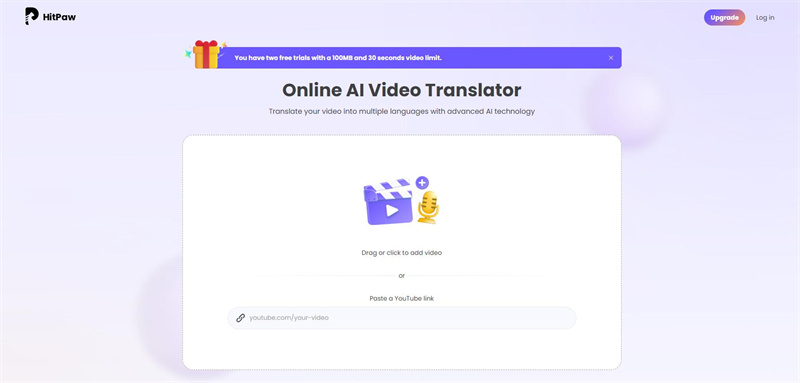
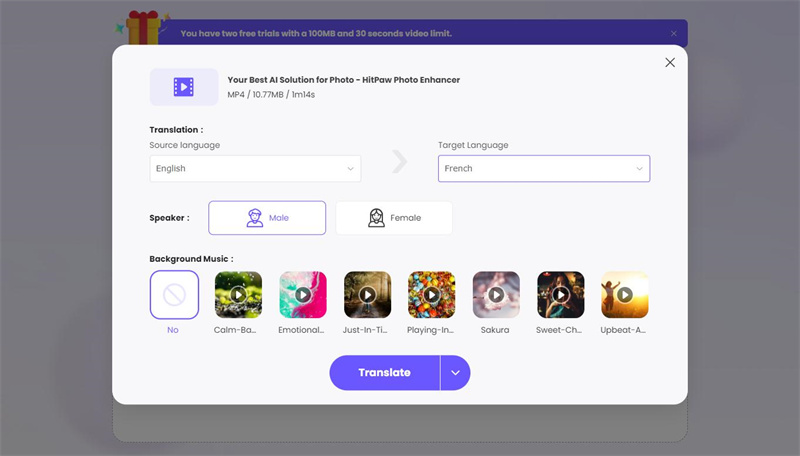
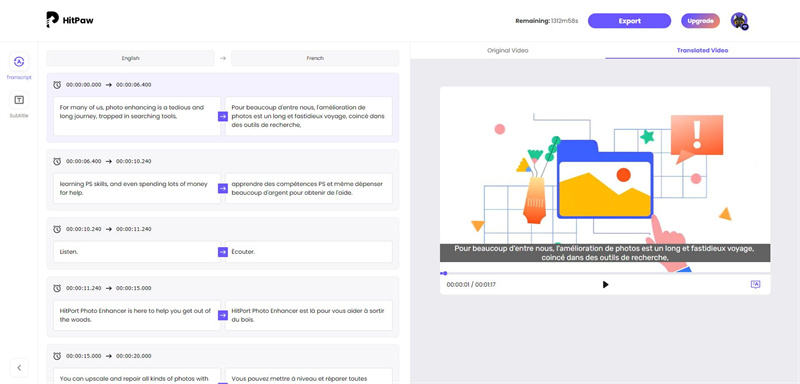
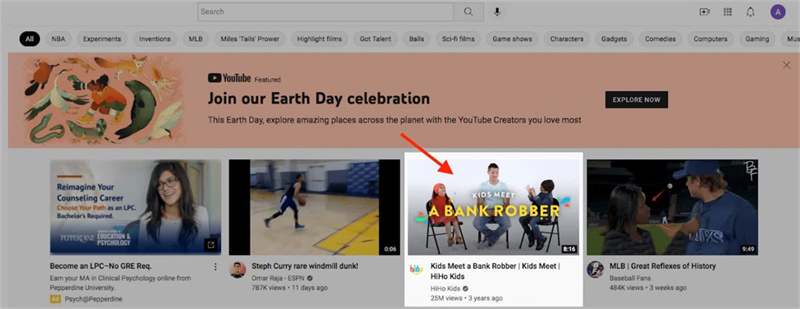
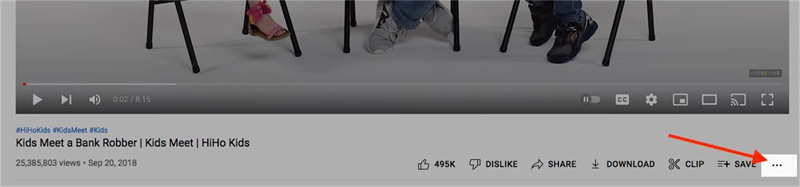
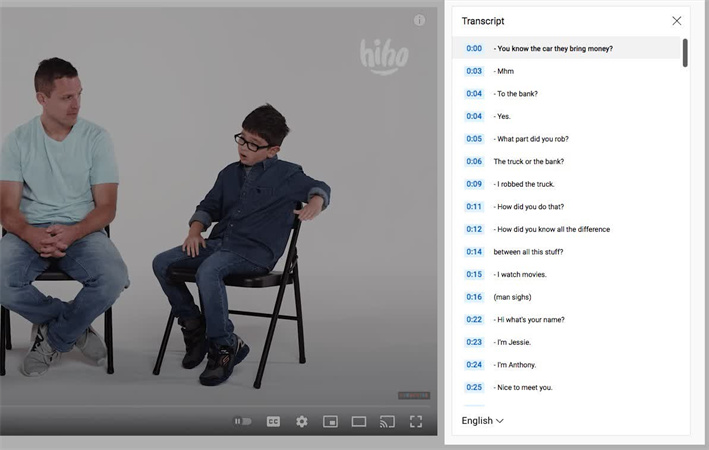
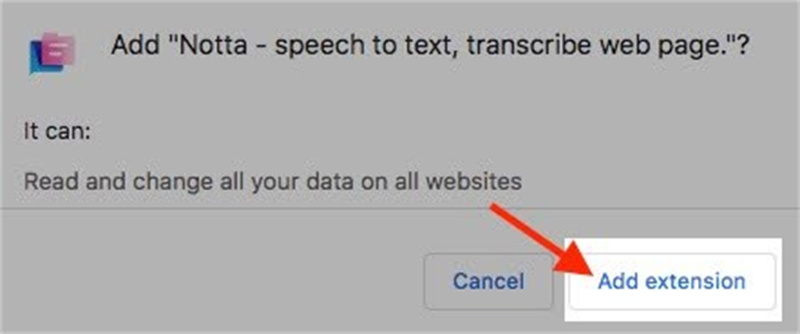
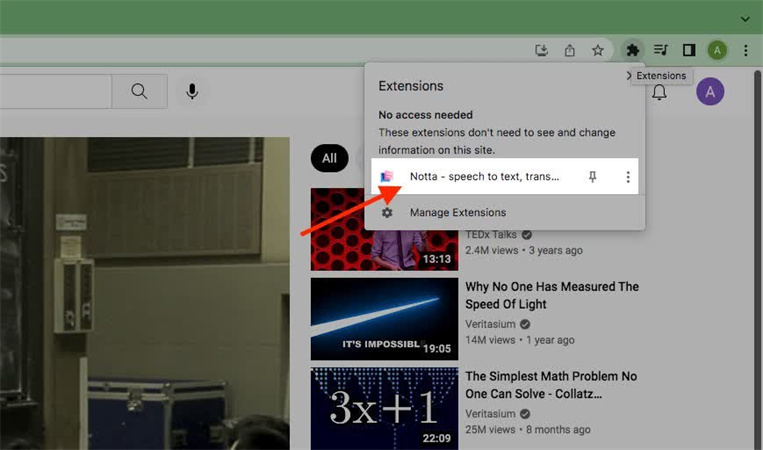
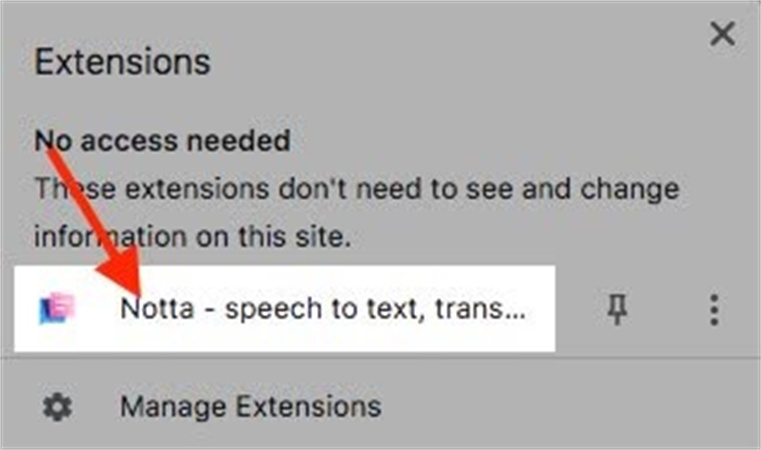

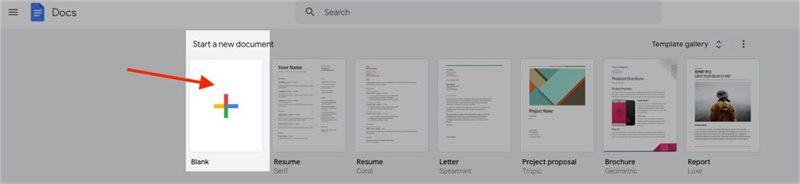
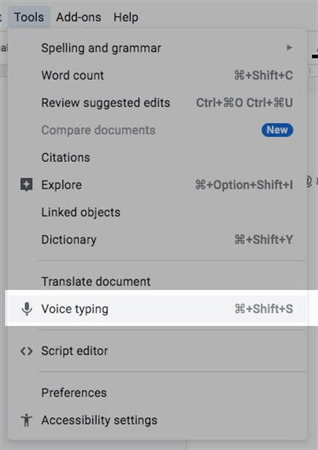

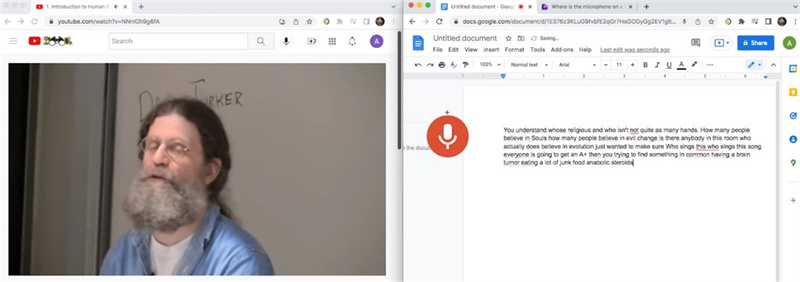
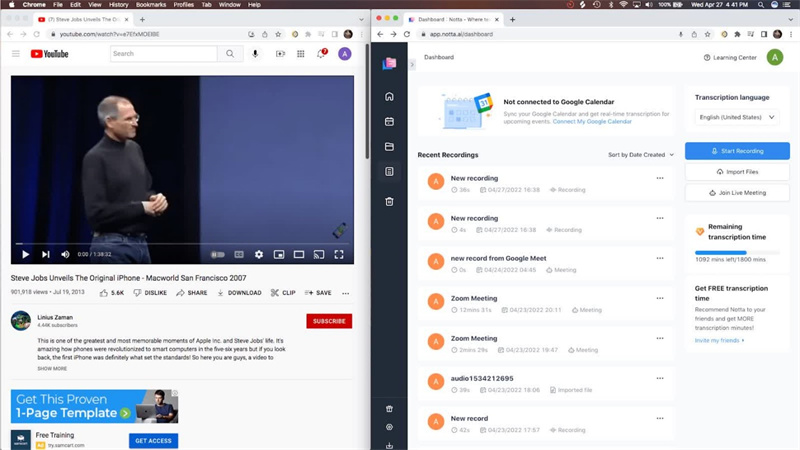


 HitPaw Video Enhancer
HitPaw Video Enhancer HitPaw Edimakor
HitPaw Edimakor
この記事をシェアする:
「評価」をお選びください:
松井祐介
編集長
フリーランスとして5年以上働いています。新しいことや最新の知識を見つけたときは、いつも感動します。人生は無限だと思いますが、私はその無限を知りません。
すべての記事を表示コメントを書く
製品また記事に関するコメントを書きましょう。